DAW IT User manual
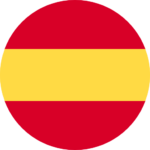
Estas aquí: DAWIT Manual de usuario > Contenidos > Welcome Screen
Introducción
Gracias por comprar la aplicación DAW IT®.
Le recomendamos que se comunique con nosotros si tiene preguntas o comentarios sobre este producto.
También le sugerimos que cree una Cuenta Gratuita en nuestro sitio web para obtener acceso al Foro (Forum) y al Directorio de Miembros.
Le sugerimos que dedique algún tiempo a este manual antes de comenzar a trabajar con la aplicación DAW IT, para familiarizarse con sus características y flujo de trabajo.
Esto ayudará a que su proceso de configuración sea lo más cómodo posible.
Algunos puntos a considerar:
- Las capturas de pantalla provienen de una tableta con Android 7.0 con una resolución de pantalla inferior a Full High Definition (FHD) y de una PC con Windows 10 que ejecuta Cubase Pro 10.5
- Esta documentación es aplicable al sistema operativo “Android”
- Todos los dispositivos Android tienen un botón ATRÁS. Su símbolo es:

3 tipos de botón ATRÁS de Android
Requisitos del sistema
DAW IT requiere el sistema operativo Android 6.0 o superior en su tableta o dispositivo de teléfono móvil.
Además, su dispositivo Android debe proporcionar una opción de conexión MIDI cuando se conecta a un puerto USB de su ordenador.
Sin embargo, recomendamos Android 7.0 como versión mínima para evitar incompatibilidades.
Para confirmarlos, siga los siguientes pasos en su dispositivo Android:
- Abra la Configuración de su dispositivo, seleccione Sistema y toque Acerca del teléfono / tableta. Luego, desplácese hacia abajo hasta la versión de Android. Busque la versión 6.0 o superior. Si la versión es menor que 6.0, entonces su teléfono o tableta no proporciona la opción MIDI, por lo que no puede usar DAW IT.
- Conecte su dispositivo a un puerto USB de su ordenador (USB 2.0 o superior) y verifique la pestaña de notificaciones en la parte superior de la pantalla. Debería ver el mensaje “Configuración – Cargando a través de USB” o algo similar. Toque 1 o 2 veces en esta notificación para abrir la pantalla “más opciones”. Busque y seleccione MIDI.
Vea las 2 capturas de pantalla a continuación:
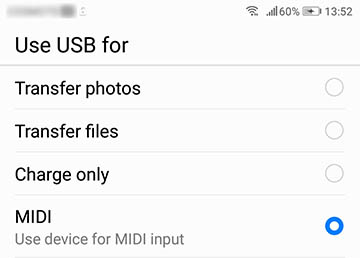
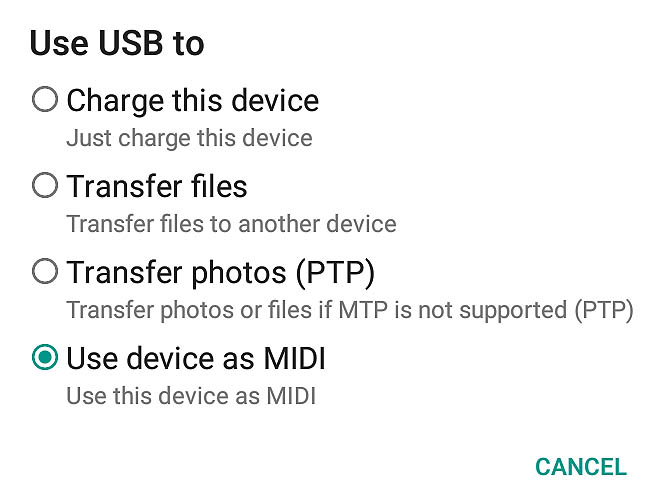
Tenga en cuenta:
Si no hay una opción MIDI disponible, entonces no puede usar la aplicación DAW IT en este teléfono o tableta en particular porque el fabricante de su dispositivo no incluyó conectividad MIDI.También tenga en mente que Google introdujo MIDI por primera vez en Android 6.0, por lo tanto, es posible que algunos dispositivos no admitan el protocolo MIDI.
Tenga en cuenta:
En algunos casos, por ejemplo en "Samsung Galaxy Tab S5e", la opción MIDI no está directamente disponible.Debe abrir la configuración del dispositivo y habilitar "Opciones de desarrollador". Haga clic aqui para aprender cómo hacerlo. Una vez que "modo desarrollador" está activo, debe encontrar "Configuración USB" o "Configuración USB por defecto" o "Seleccionar configuración USB". A continuación, busque y seleccione MIDI.
- Con su dispositivo Android conectado correctamente, está listo para abrir su software DAW en su computadora y asegurarse de que haya un nuevo puerto MIDI disponible.
- A continuación, inicie DAW IT en su dispositivo Android.
- Luego toque el botón Configuración en el menú principal y elija el puerto MIDI disponible en su campo respectivo.
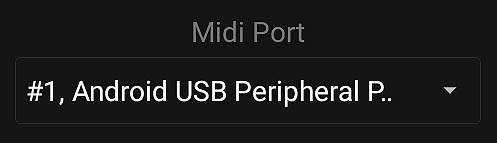
Precaución:
No se admiten distribuciones no oficiales de Android. Esto significa que no se han probado con DAW IT.
No recomendamos el uso de dichos dispositivos debido a posibles problemas de compatibilidad.
Barra de novedades & Enlaces
En la parte superior de la pantalla principal se encuentra el área Novedades.
Allí se muestran varios enlaces sucesivamente.
Toque un enlace para abrir su navegador (browser) y leer más.
– Requiere una conexión a Internet.
– Si no hay conexión a Internet disponible, solo aparecerá el mensaje de BIENVENIDA (WELCOME).
Menú Principal

HOME
Muestra la pantalla de bienvenida

FADERS
Asignar un controlador MIDI en cada fader

3D PADS
Asignar 2 controladores MIDI en los ejes X e Y para el primer dedo y un tercer controlador para el segundo dedo
Los tres funcionan simultáneamente

BUTTONS
Asignar controladores MIDI y cambios de programa en botonesEste es el lugar perfecto para crear un control remoto genérico MIDI para su DAW

KEY SWITCHES
Envíe Key Switches a sus instrumentos

AFTERTOUCH & SUSTAIN
Herramienta útil para aquellos que no tienen un teclado MIDI con Aftertouch y/o pedal SustainEste panel aparece encima de las funciones principales y funciona simultáneamente
Sugerencia útil !
Mantenga pulsado cualquier icono del menú principal para abrir sus funciones en el Panel Auxiliar.
Este panel aparece encima de las funciones principales y funciona simultáneamente.
Tenga en cuenta que no hay funciones de edición disponibles dentro del panel auxiliar.
Menú de Soporte
– Requiere una conexión a Internet.

SITIO WEB Dawvelopment
Abre el navegador web predeterminado y muestra el SITIO WEB de Dawvelopment

COMPARTIR EL SITIO WEB DE Dawvelopment
¡Comparte DAW IT para correr la voz !

MANUAL DE USUARIO
Abre el navegador web predeterminado y muestra el manual del usuario de DAW IT

FORO Dawvelopment
Visite el área del foro de usuarios de Dawvelopment

CONTÁCTENOS
Abre el navegador web predeterminado y muestra el formulario de contacto de Dawvelopment

CALIFICA esta APLICACIÓN en Play Store
¿Te encanta DAW IT ? ¡Da 5 estrellas !

SOBRE esta aplicación
Información sobre DAW IT
Sugerencia útil !
Mantenga pulsado cualquier icono del menú de soporte para copiar su enlace en el clipboard.
Luego puedes pegarlo en otra aplicación.
Funciones del Sistema

MENÚ de Soporte
Toque este icono para moverse entre el menú principal (dorado) y el menú de soporte (rojo)

INFO
Muestra una breve descripción de las funciones de cada panel en el que trabaja

AJUSTES - PERFILES (SETTINGS - PROFILES)
Configuración global como puerto MIDI, bloqueo de pantalla etc Sistema de archivos - Perfiles - Ajustes predeterminados

PANTALLA COMPLETA (FULL SCREEN)
Oculta la barra del menú principal. Para mostrarlo, presione el botón BACK de su dispositivo
Setup MIDI over USB connection





